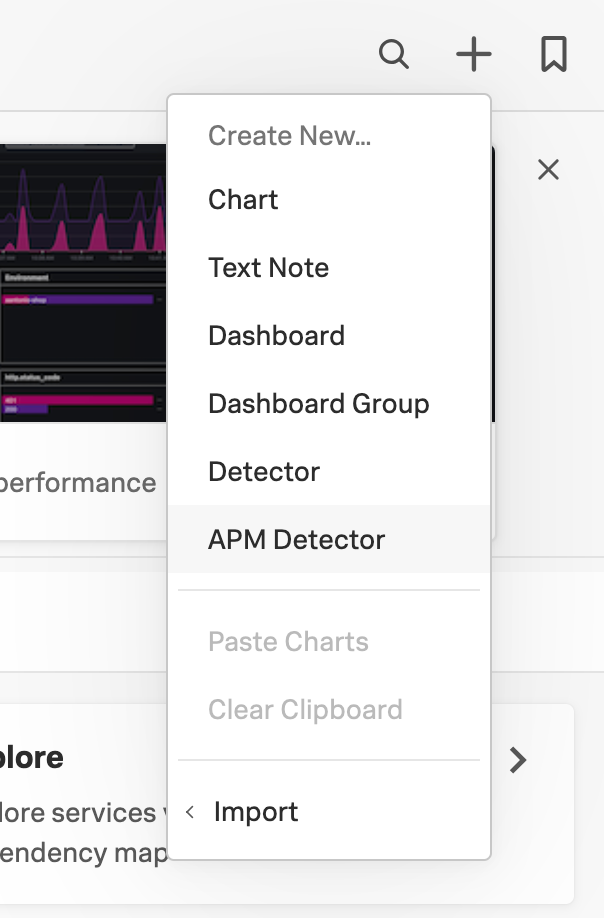Splunk APMでディテクターとアラートを設定する 🔗
ディテクターを使用すると、Splunk APMで追跡しているサービスのリクエスト率、エラー率、レイテンシを動的に監視できます。APMのディテクター、は内蔵のアルゴリズムを使用して、APMのメトリクスやビジネスワークフローにおける突発的なスパイク、履歴的な異常、静的閾値に関するアラートを生成します。アラート条件の詳細については、Splunk APMの内蔵アラートのメトリクスと条件を使用する を参照してください。
また、サービスのレイテンシ、エラー率、リクエスト率についてデフォルトで利用可能なAutoDetectディテクターを使用することもできます。詳細については、AutoDetectアラートおよびディテクターの使用とカスタマイズ を参照してください。
APMのディテクターを作成する 🔗
APMのディテクターを作成するための入り口はいくつかあります。
ダッシュボードから 🔗
Splunk APMのダッシュボードからAPMのディテクターを作成するには、ダッシュボードの特定のチャート内でベルアイコンを選択し、New detector from chart を選択します。ディテクターの作成手順 を参照して、ディテクターの構成を完了します。
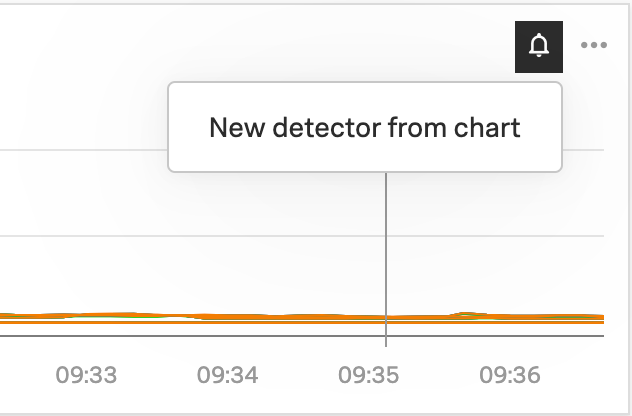
Splunk APMのTag Spotlightから 🔗
Splunk APMのTag SpotlightからAPMのディテクターを作成するには、Tag Spotlightのメニューバーから3点メニューを選択し、Create Detector を選択します。ディテクターの作成手順 を参照して、ディテクターの構成を完了します。
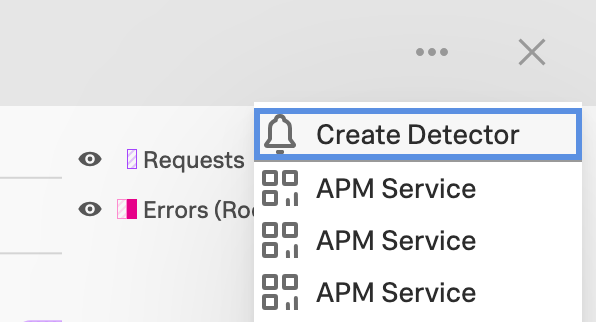
Splunk APMのランディングページから 🔗
Splunk APMのランディングページからAPMのディテクターを作成するには、「APMの概要」の下にあるサービスとビジネスワークフローのメトリクスチャートで、3点アイコンを選択して More メニューを開き、Create Detector を選択します。ディテクターの作成手順 を参照して、ディテクターの構成を完了します。
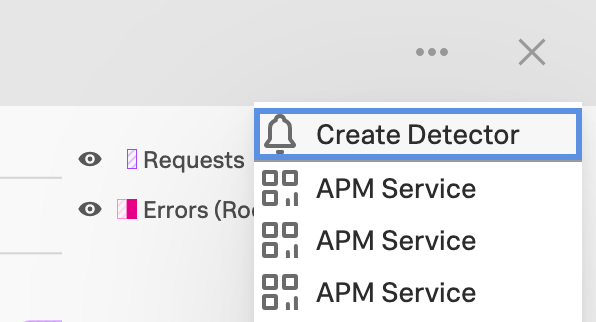
Splunk APMのサービスマップから 🔗
Splunk APMのサービスマップからAPMのディテクターを作成するには、サービスマップからサービスを選択します。次に、サービスのパネルで3点アイコンを選択し、Create Detector を選択します。ディテクターの作成手順 を参照して、ディテクターの構成を完了します。
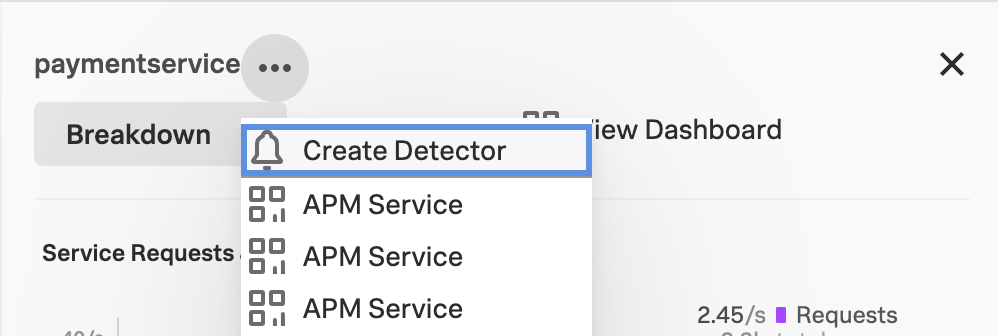
ディテクターの作成手順 🔗
以下の手順に従って、Splunk APMのディテクターを作成します:
ディテクターに名前を付けます。
メトリクスを選択します。ワークフロー、サービス、またはエンドポイントのリクエスト率、エラー率、またはレイテンシを選択できます。
アラートの条件: Static threshold、Sudden change、または Historic anomaly を設定します。アラート条件の詳細については、Splunk APMの内蔵アラートのメトリクスと条件を使用する を参照してください。
アラートの範囲を選択します。特定の環境、ワークフロー、サービス、エンドポイントを選択できます。
アラートの重大度を選択します。アラートの重大度に関する詳細は、重大度 を参照してください。
(オプション)チームのインシデント対応ツールと統合し、ランブックにリンクを追加することで、アラートを他のメンバーと共有します。
Activate を選択します。